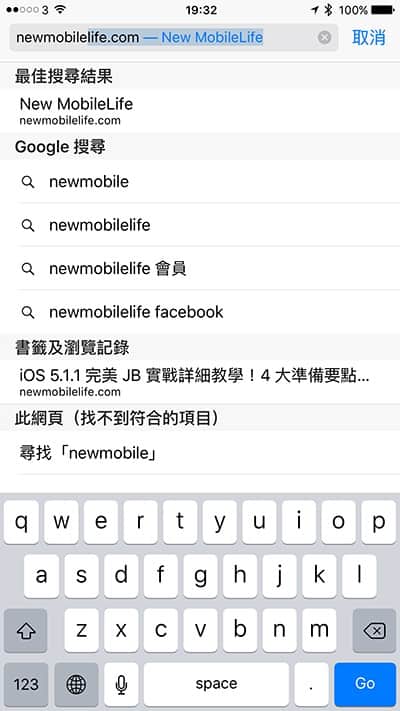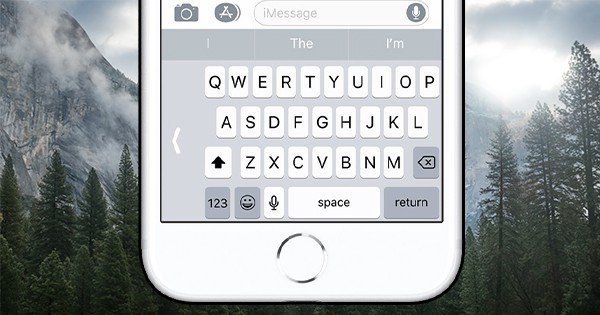
重點文章
雖然目前有很多 iOS 第三方鍵盤,但不少 iPhone 用戶會使用 iOS 預設鍵盤。不過,即使你望著的是 4.7 吋、5.5 吋、5.8 吋螢幕,在 iPhone 細小鍵盤輸入文字仍然不是一件容易事。以下 10 個加速術,可以令你在 iPhone 螢幕之中更方便輸入文字。
1. 3D Touch 移動指標
要更方便移動指標,只要你的 iOS 裝置支援 3D Touch 讓鍵盤變成「觸控板」,拉上拉下移動文字光標。
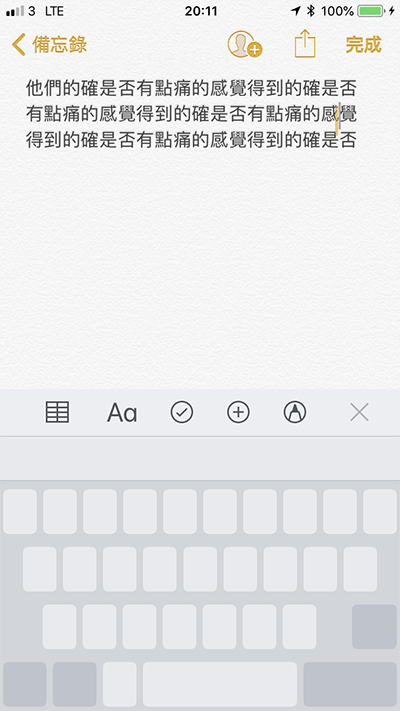
2. 搖動還原
如果文字輸入錯誤,你可以搖一搖,就會出現還原視窗,按還原未輸入之前的狀態。
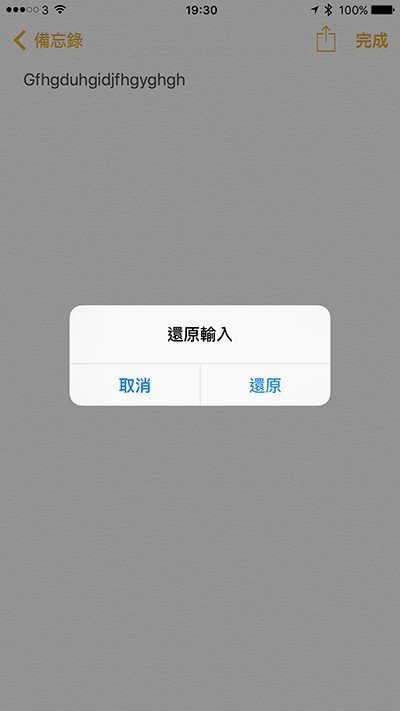
3. 文字超自動更正
鍵盤文字按鈕細小,輸入總有錯誤,iOS 內置的自動修正功能就幫到你,每當輸入文字的時候,自動修正功能會從字典之中預測輸入的文字,就算最終輸入錯誤,自動修正功能也可嘗試從字典自動修正文字。不過,如果堅持這個錯誤的文字是對的,輸入多一個文字然後按返回鍵,再按空格,自動修正就不會自動完成。
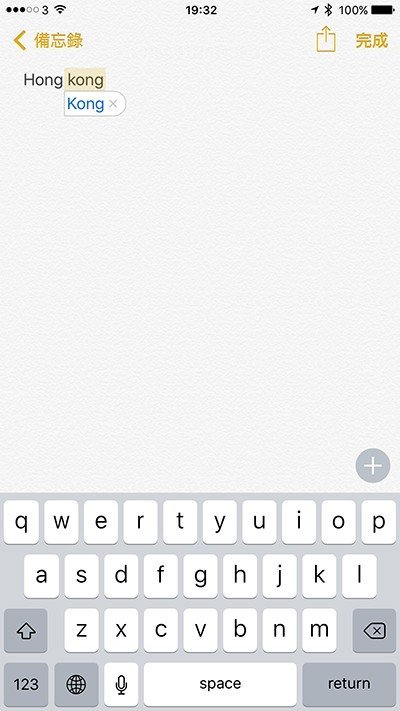
4. 輸入大楷有兩種方法
在 iOS 鍵盤按兩下 Shift 鍵,所有輸入的文字都是大楷,另外只需按緊 Shift 鍵的時候拖動手指到任何字母,就能輸入大楷英文。
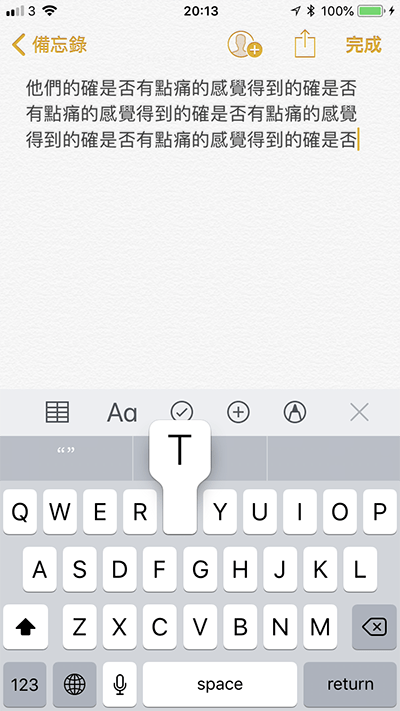
5. 一個手勢更快輸入數字和不同標點符號
輸入數字和標點符號的時候,無需逐個按鈕輸入,按實「123」按鈕,不要放手,拖到想輸入的數字和標點符號,例如 1、2、3、-、/ 等等直接輸入,不過進階的標點符號例如¥、£、$,就不能輸入。
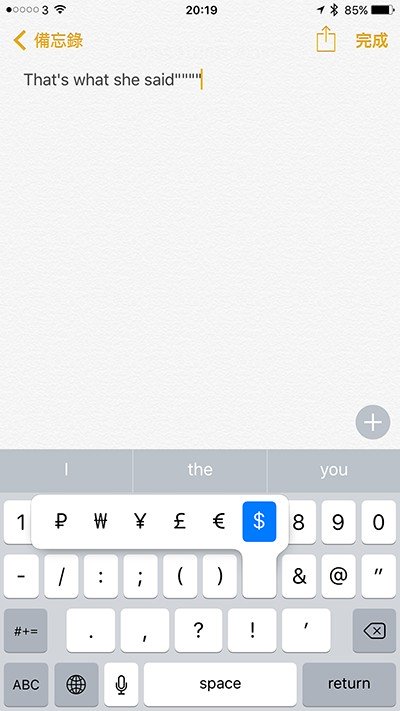
6. 語音輸入
在任何支援語音輸入的鍵盤按下咪高峰符號,就可以可以用語音輸入文字,例如利用中文鍵盤,你可以說粵語或國語輸入文字,利用英文鍵盤,你可以說英文輸入文字。
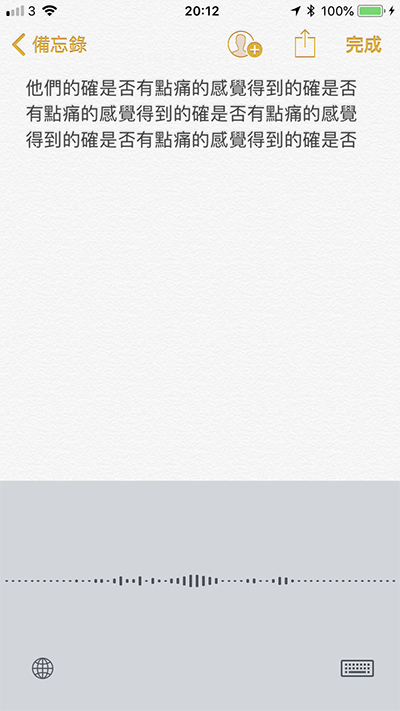
7. 橫置螢幕鍵盤
如果你使用 iPhone 6 Plus/6s Plus/7 Plus/8 Plus 或 iPhone X,你可以使用 iPhone 橫置螢幕鍵盤,比一般 iOS 鍵盤橫置螢幕鍵盤支援方向鍵、剪下、複製和貼上等等功能鍵。
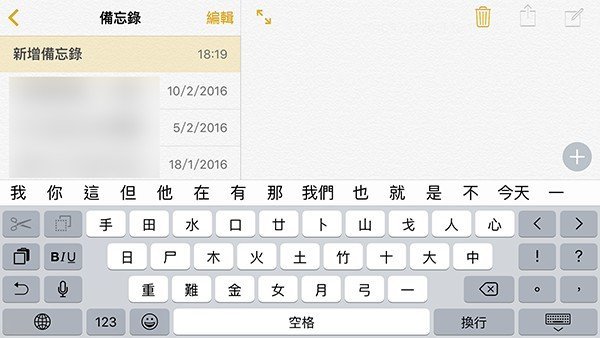
8. 更方便輸入不同長度破折號
破折號在 iOS 鍵盤也有不同的長度,如要輸入長的破折號,按實在 123 鍵盤左邊的短破折號就可以輸入。
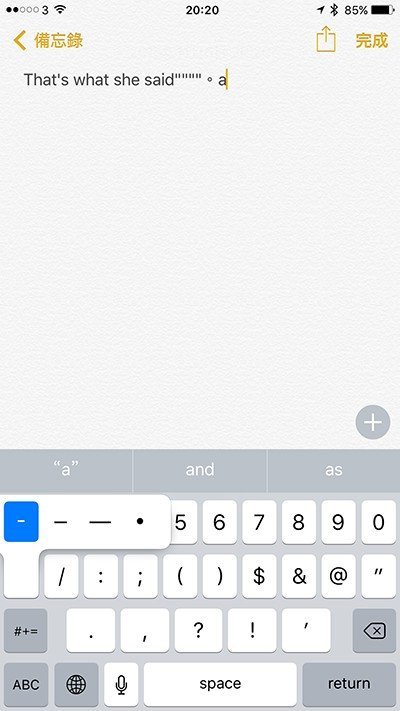
9. 單手模式
iOS 11 支援鍵盤單手模式,在鍵盤下方按緊待震動一下,就可以看到輸入法選擇之外,你還可以啟動左邊或右邊的單手鍵盤。
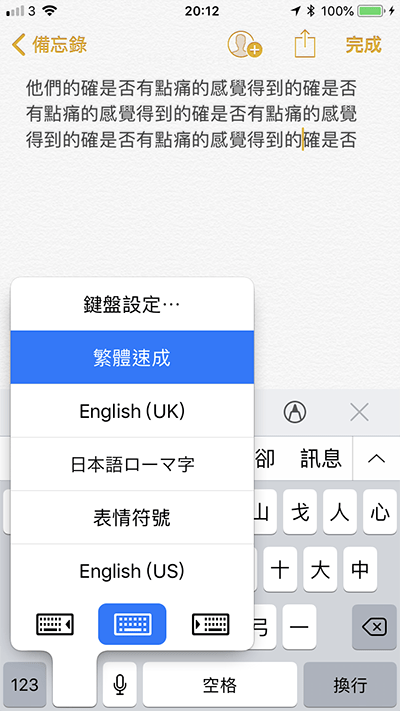
10. Safari 網址列輸入預測令輸入更迅速
如果在 Safari 輸入仕何文字的時候,Safari 會自動過濾出搜尋紀錄、網頁紀錄並預測更多 Google 關鍵字,例如輸入 Google,可以顯示 Google.com 或者在 Google 搜尋 Google、Google news 等等關鍵字,瀏覽網頁之前大大減少輸入的文字。